Table of Contents
User manual for TB-12 MK II, TB-11P MK II, TB-8 MK II, TB-6P MK II, TB-5 MK II models. Firmvare version 3.2.
Meet Travel Box MK II
The Travel Box Series controller is ideal for all modern effects processors, including software processors. Controller have bidirectional communication support for some processors such as Fractal Audio Axe Fx and Kemper Profiling Amplifier - you can see tuner, preset names and other infor from processor on your controller screen. MKII - the second version of the controller, which is different from first version by a large amount of memory. This allowed to implement many additional functions, such as the independent settings of absolutely all parameters off buttons in different settings banks, synchronization effects states for processors that do not support feedback from the controller, and much more.
Features and Benefits
- Strong steel case.
- Metal foot buttons for tough conditions.
- Bright alphanumeric LCD screen - 2 lines of 16 characters.
- Support phantom power via MIDI interface.
- Support USB power.
- 2 connectors for external expressrion pedals.
- 4 relay switches to control the channels of a guitar amplifier.
- Additional pedal for changing banks is supported.
- Sending MIDI messages via USB to control guitar software: AmpliTube, Guitar Rig, BIAS, etc.
- More than 100 banks of settings, each stored completely independent configuration of buttons and pedals.
- Ability to assign banks names up to 12 characters long.
- Configurable buttons which you can assign to the preset change, effect on/off, change the bank or many other functions.
- Sending up to 4 Program Change messages when you press the preset switch button.
- Setting the initial state of effects in the preset.
- The current preset number, bank number and name are saved when the power to the controller is turned off.
- Displays the name of the preset and the status of effects for devices with extended support.
- Tempo display for devices with extended support.
- Display tuner for devices with extended support.
Devices with extended support
Fractal Audio Systems:
- Axe-FX Standart
- Axe-FX Ultra
- AX8
- Axe-Fx II
- Axe-Fx II XL
- Axe-Fx II XL+
- Axe-Fx III
Kemper:
- Kemper Profiler
TC Electronic:
- G-Major
General Notation
Bank
Bank contain settings for buttons and pedals. All settings from the menu section BUTTONS SETUP и CC settings from EXP&TAP&TUNE are stored in banks.
Preset
Program Change message which can be sent by pressing a button with the type PC, PRESET UP or PRESET DOWN or from Console Keyboard.
Firmware update
We are continuously improving controller firmware. Be sure you are using latest firmware to operate the most convenience and functionality device.
1. Download latest firmware
You can found latest firmware version on the device page on our website http://bjdevices.com/. Currently installed firmware version is displayed when the controller is turned on.
2. Install drivers
Download the latest drivers for your operating system from http://www.ftdichip.com/Drivers/VCP.htm.
For Windows: Connect the controller to usb port of PC. You will see message about new USB Serial Port device has been detected. If the driver did not install automatically, install it manually using the file “ftdiport.inf” from the downloaded driver package. After the driver is successfully installed, you will see “USB Serial Port” device in the “COM and LPT ports” section in the device manager.
For MacOs: Drivers should installed automatically after connecting device to your computer.
3. Install app
Install chip45boot2 application to update the firmware. Download the application:
- For Windows : https://www.chip45.com/media/products/chip45boot2_GUI_V1-13.zip
- For MacOs : https://definefalsetrue.com/index.php/en/downloads/download/3-mac-osx/7-bootfeedq
4. Update firmware
a)Run chip45boot2 app, installed before on previous step.
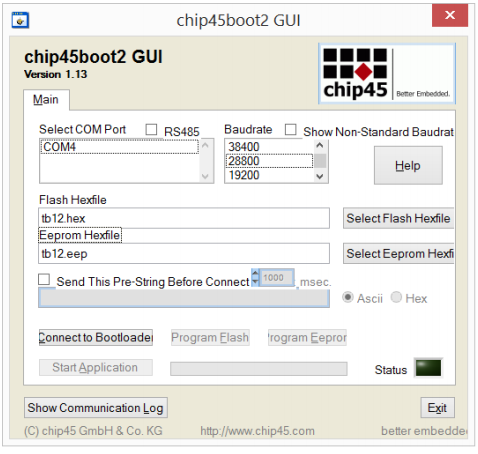
b) Set the COM port in the Select COM Port option corresponding to the device port.
For Windows. You can find COM port number in the “USB Serial Port” device properties in the device manager.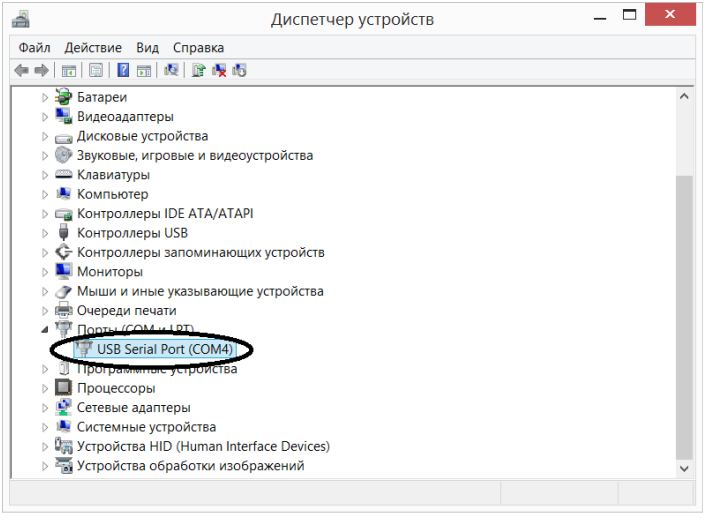
c) Set Baudrate to 9600.
d) Press Select Flash HexFile and select *.hex file from firmware package.
e) Press Connect to Bootloader. If all settings are correct, controller will go to reset, and Status indicator in chip45boot2 becomes green(Connected). Press Program Flash – update firmware process will start. Be patient and wait it finish.
f) Click the Start Application button or turn power off and on to start controller. Check that the firmware version change to new (the firmware version is displayed when the controller starts).
Note: If version on the device has not changed after firmware updating, repeat the update procedure at a lower speed.
Quick start
You need to connect cables, turn on the controller and perform configuration to get started.
Connection diagram
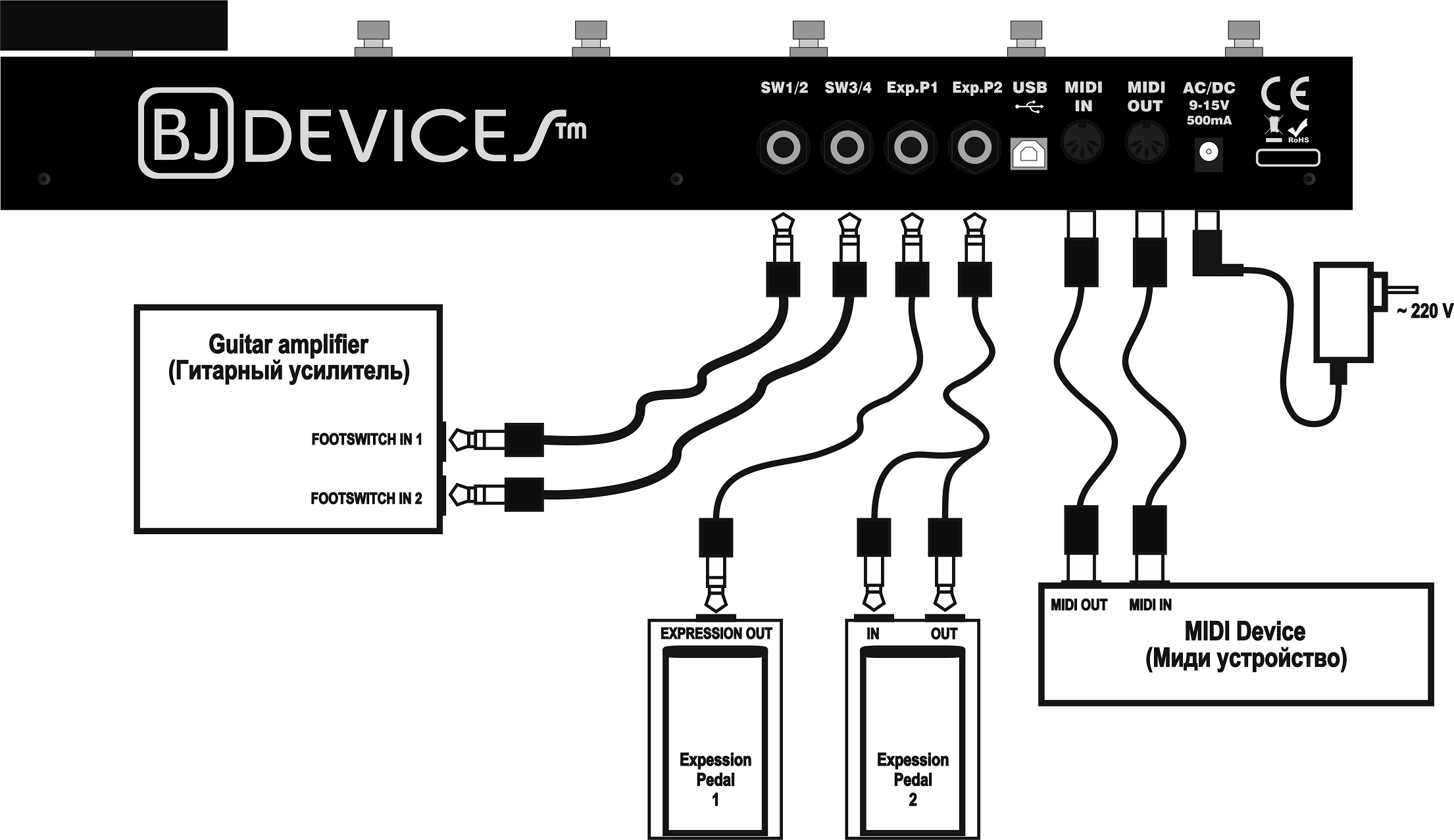
Rear panel of the TB-11P is shown on following figure. The back panels of other models looks similarly. Connectors from right to left:
AC/DC
Power connector. The adapter comes with the controller. Any DC or AC power adapter 9-15V, 500mA is suitable, polarity does not matter.
MIDI OUT
Port for transmitting data to the MIDI IN port of a MIDI controlled device. Working with 5-pin MIDI cable (NOT a 7-pin). This connector can be used to controller power supply through a special MIDI cable with an additional connector for the power adapter (phantom power). Port receives phantom power to pins 1 and 3, the polarity does not matter.
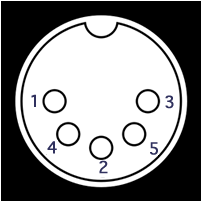
MIDI IN
Connector for receiving data from the MIDI OUT port of the MIDI control device. It can be used to receive information about preset, tuner, IA states, or to forward midi messages to the controller's MIDI OUT port.
USB
Using for connecting to a computer via USB. A USB A - USB B cable is included with the controller.
Exp.P1, Exp.P2
1/4 stereo jacks for expression pedals and a bank switch. To connect analog volume pedal as an expression pedal, you will need a Y-cable (stereo 1/4 jack - two mono 1/4 jack).
SW1/2, SW3/4
1/4 jack TRS connectors - relay switch outputs. Connect it to the footswitch jack on a guitar amp or on any other similar device to switch channels of fx loop via controller.
Power on
You can power on the controller by doing any of the following (several can be done at once):
- connect the power adapter,
- connect the USB controller with a cable to the computer,
- apply phantom power via MIDI cable to the MIDI OUT port.
Firmware version number will be displayed on the screen right alter power on burinf 3 seconds,and then all the LEDs will blink several times and home screen will be displayed - the controller is ready for operation.
In the case of USB power, the turn-on time will be slightly longer.
Typical connection
Use with a guitar processor or any other device that has a MIDI IN connector: - Connect a MIDI cable to the MIDI OUT connector of the controller and the MIDI IN of the external device. - If the external device is listed in devices with extended support list, connect another MIDI cable to the MIDI OUT connector of the external device and the MIDI IN of the controller for additional capabilities. - Connect the power adapter.
Use with a PC or MAC to control programs like Guitar Rig, Amplitube, BIAS or to control any other programs that support MIDI control. - Connect the USB controller with a cable to a PC or Mac.
- If not been done early, make necessary configuration
Setup
You able to setup controller via app, or using internal menu and console keyboard.
Console Keyboard
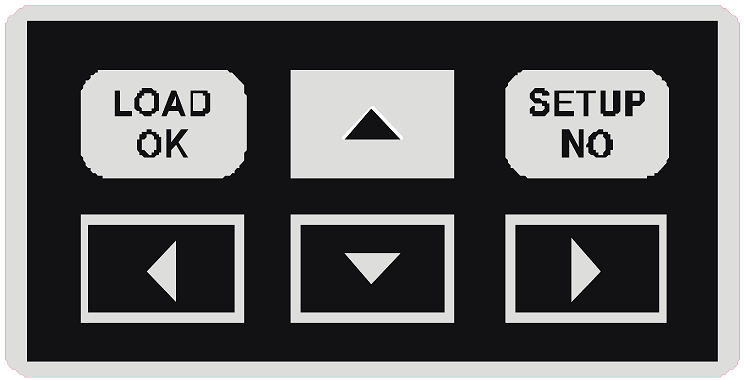
Buttons:
- [SETUP/NO] – enter to setup menu or exit/cancel operation (depends on context),
- [LOAD/OK] – fast access to load bank menu from home sreen or confirm operation (depends on context),
- [<],[>],[^],[v] - menu navigation and edit parameters.
Home screen
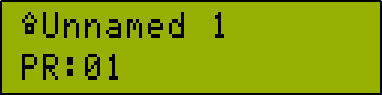
The first char in the left of the top line - the lodge - is the symbol of the home screen. Next is the name of the bank. In the bottom line in the left are the characters “PR:” and then the number of the active preset.
You can return to the home screen from any section of the menu by pressing the [SETUP / NO] button on Console Keyboard until the home screen symbol appears.
You can switch Presets, activate bank switch menu or activate setup menu from the home screen.
- Use the [^] and [v] buttons to switch Presets up and down.
- To activate bank switching menu, press the [LOAD / OK] button.
- To activate setup menu, press the [LOAD / OK] button.
Basic settings
If you plan to use controller with software like Guitar Rig, Amplitube, BIAS or to control any other programs that support MIDI, then first follow the steps from the "Settings for managing programs on PC and Mac ".
Typically managed device listens for MIDI signals on a specific channel. Configure the controller to send signals on this channel. From home screen, press the [SETUP / NO] key on console keyboard to enter the settings menu. Use the [<] and [>] keys to select the SYSTEM SETUP section and press the [LOAD / OK] key. The MIDI CHANNEL subsection appears.
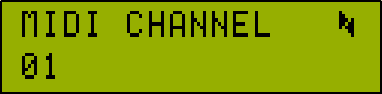
Press [LOAD / OK] key again to proceed to edit the setting. Use the [^] and [v] keys to select the MIDI channel number. Press the [LOAD / OK] key to save the setting.
Buttons setup
Let's set button 1 to switch preset. From home screen, press [SETUP / NO] key on console keyboard to enter the settings menu. Use the [<] and [>] keys to select BUTTONS SETUP section and then press [LOAD / OK] key. BUTTON 1 SETUP submenu now displayed. Press the [LOAD / ON] key again to edit button settings.

By default button type is PC - switching the preset is what we need, so right away we’ll go to edit message settings. Press the [>] key to select the message “Mes1”. Preset change button can send up to four different messages. Press the [LOAD / OK] key to edit first “Mes1” message.
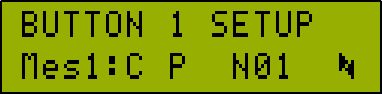
Here you can see 2 fields available for editing. Left field “P” is a used MIDI channel for this message. “P” mean “Primary” - this channel set in system settings and it is default value and should be used in most cases. You can also set any channel number here or set “N” value wich mean no MIDI message will send. In the right field, you can set the number of the preset sent by pressing the button. Press the [>] key to select the right field. The active field is highlighted with an underscore - “_”. Use the [^] and [v] keys to select the preset number to be sent by pressing the button. Press the [LOAD / OK] key to finish editing.
To control effect (IA) in an external MIDI device, you need to know the number associated with this effect, called Control Change number. In most MIDI devices IA numbers configured from the user menu or through the “learning” mode. But on some MIDI devices, effect numbers are hardcoded and unchangeable. In this case, you should refer to the user manual of the external MIDI device to find the numbers of the effects you are interested in.
Let we set button 2 to switch the effect. From home screen, press [SETUP / NO] key on console keyboard to enter settings menu. Use [<] and [>] keys to select BUTTONS SETUP section and press [LOAD / OK] key. Use [<] and [>] keys to select BUTTON 2 SETUP submenu and press [LOAD / OK] key. Press [LOAD / OK] key again to go to edit button type. There are three types of buttons with different behavior for switching effects.CCT button type is a similar like stompbox effect button - first push turn effect on, second push turn effect off and so on. CCM button type will send a “turn on” message on pressed and a “turn off” message button is released - this is the behavior of momentary switch. A CCC button will send the same message each time it is pressed. Use [^] and [v] keys to select the CCT type for switch on and IA states.
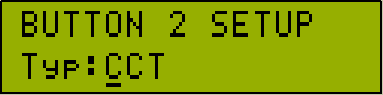
Press the [LOAD / OK] key to save selected button type. Press [>] key to select submenu - “CC num”. Press [LOAD / OK] key to edit “CC num” setting. Use the [^] and [v] keys to select CC number you want to send to switch effect. Press the [LOAD / OK] key to save the setting.
LED indication of buttons
- Red - The button is configured as PC and this preset is active(switched on).
- Yellow - the button is configured as CCC and this button was pressed last.
- Green - the button is configured as CCT and has an active state.
- Blue(this is only pedal color) - the button under pedal is configured as CCT and has an inactive state.
Onboard expression pedal setting
The basic settings for the built-in and external pedals are the same. From the home screen, press [SETUP / NO] key to enter the setup menu. Use [<] and [>] keys to select EXP & TAP & TUNE menu section and when press [LOAD / OK] key. TAP CC subsection will displayed. If this is the first time you are using controller, it is recommended to calibrate expression pedals. Use [<] and [>] keys to select the EXP ONBRD CLB subsection and refer to Pedal Calibration section. Use [<] and [>] keys to select the EXP. ONBRD and press [LOAD / OK] key. Use [^] and [v] keys to select the CC number to be sent when the pedal position is changed. Press [LOAD / OK] key to save setting.
Load bank menu
From home screen, press [LOAD / OK] key on console keyboard to enter the Bank Switch menu.
- Use [^] and [v] keys to select nessesary bank.
- Press [LOAD / OK] key again to load the selected bank and return to home screen.
Setp menu
From the home screen, press [SETUP / NO] key on console keyboard to enter the setup menu.
BANKS
Настройки банков.
SAVE BANK
Сохранить банк.
- SELECT BANK - номер ячейки от 01 до 128.
Содержимое ячейки будет перезаписано.
LOAD BANK
Загрузить банк.
- LOAD BANK 001, LOAD BANK 002, …, LOAD BANK 128 - номер ячейки.
На дисплее в нижней строке отображается имя банка. Все несохраненные настройки буду утеряны.
COPY BANK
Копировать банк.
- SRC - номер ячейки от 01 до 128, из которой копируются настройки.
- DST - номер ячейки от 01 до 128, в которую копируются настройки.
Содержимое DST ячейки будет перезаписано.
RENAME BANK
Переименовать банк.
- BANK NAME - новое имя банка.
SYSTEM SETUP
Системные настройки.
MIDI CHANNEL
MIDI канал, по которому будут приниматься и отправляться сообщения. Доступные значения - от 01 до 16.
PRG. CH. MODE
Способ отправки сообщений Program Change.
- DONT USE SELECT - не отправлять сообщение Bank Select перед отправкой сообщения Program Change.
- USE SELECT - отправлять сообщение Bank Select перед отправкой сообщения Program Change.
Обычно сообщение Bank Select используется, если нужно иметь доступ более чем к 128 пресетам. Например, для того чтобы включить пресет 129 в процессоре AxeFx, контроллер должен отправить сообщение Program Change с номером 1 в банке 1.
BANK SEL. MODE
Способ отправки сообщения Bank Select.
- MSB - отправлять только старший байт.
- LSB - отправлять только младший байт.
- MSB AND LSB - отправлять старший и младший байты.
Для выбора нужного режима обратитесь к руководству управляемого устройства. Например, процессор AxeFx ожидает только старший байт MSB, но некоторые другие процессоры правильно работают только если приняты оба байта, MSB AND LSB.
SHOW PR. NAME
Отображение имени банка сохраненного в контроллере и имени пресета, полученного от управляемого устройства.
- PRESET AND BANK - отображать поочередно имя банка и имя пресета с задержкой 3 секунды.
- ONLY PRESET - отображать только имя пресета.
- ONLY BANK - отображать только имя банка.
Имя пресета может быть получено от внешнего устройства, если устройство поддерживает отправку имен пресетов по MIDI.
TARGET DEVICE
Устройство для обмена SysEx сообщениями. SysEx - system exclusive - специальные MIDI сообщения, уникальные для каждого устройства.
- AUTO - определить устройство автоматически.
- OFF - не обмениваться SysEx сообщениями.
- AXE ST - процессор Axe-FX Standart от Fractal Audio Systems.
- AXE ULTRA - процессор Axe-FX Ultra от Fractal Audio Systems.
- AX8 - процессор AX8 от Fractal Audio Systems.
- AXEII - процессор Axe-Fx II от Fractal Audio Systems.
- AXEII XL - процессор Axe-Fx II XL от Fractal Audio Systems.
- AXEII XL PLUS - процессор Axe-Fx II XL+ от Fractal Audio Systems.
- AXEIII - процессор Axe-Fx III от Fractal Audio Systems.
- KPA - процессор Kemper Profiler от Kemper.
- G MAJOR - процессор G-Major от TC Electronic.
USB BAUDRATE
Скорость обмена по USB порту.
- MIDI BAUD
- 57600 BAUD
Попробуйте изменить параметр, если есть проблемы с передачей MIDI по USB.
BANK SW. MODE
Способ переключения банков.
- NO EXT. PEDAL - переключать банки только стандартными способами.
MIDI THRU MAP
Перенаправления MIDI сообщений.
MIDI IN
Перенаправление сообщений, поступающих на порт MIDI IN.
USB IN
Перенаправление сообщений, поступающих по USB.
BANK MAX
Максимальный номер банка. Доступные значения - от 01 до 128.
Если не требуется использовать сразу все банки, можно задать максимальный номер банка. При достижении этого номера, контроллер автоматически вернется на первый банк. Эта функция работает только при переключении банков кнопками с типами BANK UP или BANK DOWN или внешней педалью банков. При переключении банков из меню с помощью консольной клавиатуры будут доступны все банки контроллера.
RESTORE DEFAULT
Сброс настроек и очистка банков.
Выберите единственный доступный параметр CONFIRM, чтобы приступить к сбросу настроек. После того, как настройки будут сброшены, на дисплее появится сообщение “Load defaults?”. Подтвердите операцию, если хотите выполнить очистку банков, отмените, если хотите сохранить настройки банков.
BUTTONS SETUP
Настройки кнопок. Настройки индивидуальны для каждого банка.
Выберите кнопку для настройки - BUTTON 1 SETUP, BUTTON 2 SETUP, …. Количество кнопок зависит от модели контроллера. У моделей с педалью кнопка с наибольшим номером находится под педалью.
После выбора кнопки, выберите тип кнопки в поле Typ.

PC
Кнопка отправляет сообщение Program Change.
Mes1, Mes2, Mes3, Mes4
Настройка сообщения. Контроллер может отправлять до 4-х сообщений Program Change по разным MIDI каналам. Каждое сообщение имеет две опции.
- Номер канала для отправки сообщения.
- C P - использовать номер канала, указанный в SYSTEM SETUP → MIDI CHANNEL.
- C N - не отправлять сообщение.
- C01, C02, …, C15 - номер канала.
- Номер пресета в сообщении.
- N01, N02, …, N128 (N1024) - номер пресета.
Если включена отправка сообщения Bank Select перед сообщением Program Change, то максимальное доступное значение для номера пресета будет N1024.
RLY
Начальное состояние эффектов
Состояние светодиодов у кнопок с типами CCT, CCM или CCC. Эта настройка может быть полезна, если не удается получить состояние эффектов от процессора.
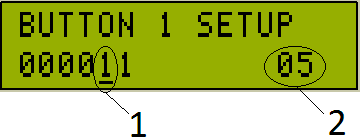
Ряд цифр в нижней строке соответствует кнопкам контроллера. Порядок расположения цифры соответствует номеру кнопки. 0 соответствует выключенному эффекту, 1 - включенному (1). Справа отображается номер выбранной кнопки (2). Настройка влияет только на кнопки с типами CCT, CCM или CCC.
CCT
Кнопка отправляет сообщение Control Change со значением ON при нажатии и со значением OFF при повторном нажатии. Поведение кнопки с фиксацией. Включенному эффекту соответствует зеленый цвет светодиода. Если параметр “CC fr num” не установлен в значение “NO”, то при удержании кнопки отправится сообщение с этим номером и значением 127, а при отпускании со значением 0. Такое поведение можно использовать например для функции “freeze” в эффекте дилея - на время удержания кнопки включается бесконечный фидбек в линии задержки.
- CC num - номер сообщения от 00 до 127 или NO, чтобы не отправлять сообщение.
- CC fr num - номер сообщения который будет отправлен при удержании кнопки. От 00 до 127 или NO, чтобы не отправлять сообщение.
- Auto send - отправлять это сообщение, при переключении на пресет, в котором производится эта настройка.
- ON - значение сообщения при нажатии кнопки от 00 до 127.
- OFF - значение сообщения при повторном нажатии кнопки от 00 до 127.
- RLY - настройка реле.
CCM
Кнопка отправляет сообщение Control Change со значением ON при нажатии и со значением OFF немедленно при отпускании. Поведение кнопки без фиксации. Светодиодная индикация отсутствует.
- CC num - номер сообщения от 00 до 127 или NO, чтобы не отправлять сообщение.
- ON - значение сообщения при нажатии кнопки от 00 до 127.
- OFF - значение сообщения при отпускании кнопки от 00 до 127.
- RLY - настройка реле.
CCC
Кнопка отправляет сообщение Control Change. Над кнопкой загорается желтый светодиод.
- CC num - номер сообщения от 00 до 127 или NO, чтобы не отправлять сообщение.
- ON - значение сообщения от 00 до 127.
- OFF - эта опция не используется.
- RLY - настройка реле.
NRPN_T
Кнопка отправляет NRPN сообщение с параметром 1 при нажатии и с параметром 2 при повторном нажатии. Поведение кнопки с фиксацией. Отправленному параметру 1 соответствует зеленый цвет светодиода.
- #99 - старшая часть контроллера.
- #98 - младшая часть контроллера.
- #6 (параметр 1) - грубое значение параметра.
- #38 (параметр 1) - точное значение параметра.
- #6 (параметр 2) - грубое значение параметра.
- #38 (параметр 2) - точное значение параметра.
- Auto send - отправлять это сообщение с параметром 1, при переключении на пресет, в котором производится эта настройка.
- RLY - настройка реле.
NRPN_M
Кнопка отправляет NRPN сообщение с одним параметром при нажатии и с другим параметром немедленно при отпускании. Поведение кнопки без фиксации. Светодиодная индикация отсутствует.
- #99 - старшая часть контроллера.
- #98 - младшая часть контроллера.
- #6 (нажатие кнопки) - грубое значение параметра.
- #38 (нажатие кнопки) - точное значение параметра.
- #6 (отпускание кнопки) - грубое значение параметра.
- #38 (отпускание кнопки) - точное значение параметра.
- RLY - настройка реле.
NRPN_C
Кнопка отправляет NRPN сообщение при нажатии. Над кнопкой загорается желтый светодиод.
- #99 - старшая часть контроллера.
- #98 - младшая часть контроллера.
- #6 - грубое значение параметра.
- #38 - точное значение параметра.
- RLY - настройка реле.
NOTE ON
Кнопка отправляет сообщение NOTE ON - взять ноту. Такое сообщение отправляет MIDI-клавиатура при нажатии клавиши.
- Note number - номер ноты от 00 до 127.
- Velocity - параметр velocity от 00 до 127.
NOTE OFF
Кнопка отправляет сообщение NOTE OFF - заглушить ноту.
- Note number - номер ноты от 00 до 127.
- Velocity - параметр velocity от 00 до 127.
PRESET UP
Кнопка переключает на следующий пресет.
PRESET DOWN
Кнопка переключает на предыдущий пресет.
BANK UP
Кнопка переключает на следующий банк.
BANK DOWN
Кнопка переключает на предыдущий банк.
BANK TO
Кнопка переключает на конкретный банк.
- Bank - номер банка от 01 до 128.
EXP&TAP&TUNE
Настройки педалей эксперссии, функции tap-tempo и тюнера. Настройки индивидуальны для каждого банка.
TAP CC
Номер Control Change сообщения от 00 до 127, отправляемого при повторном нажатии на любую кнопку с типом PC.
При повторном нажатии на кнопку типа PC контроллер отправляет Control Change сообщение, которое предполагается использовать для задания темпа - функция tap tempo. Таким образом, управление функцией tap tempo может быть доступно без необходимости выделять отдельную кнопку контроллера.
Разные устройства требуют разного поведения TAP Control Change сообщения для правильной установки темпа. Поведение TAP Control Change сообщения настраивается в меню EXP&TAP&TUNE → TAP TYPE.
Темп отображается контроллером только в том случае, если контроллер получает соответствующие SysEx сообщения от процессора.
TAP DISPLAY
Отображение темпа:
- ON SCREEN - мигающие символы прямоугольников в правой части дисплея.
- ON ACT PRESET - мигающий светодиод, соответствующий активному пресету (должна быть хотя бы одна PC кнопка).
- LED1, LED2, … - мигающий светодиод над кнопкой с определенным номером (в моделях с педалью кнопка под педалью использует светодиоды педали).
- NOT SHOW TAP - отображение темпа отключено.
Темп отображается контроллером только в том случае, если контроллер получает соответствующие SysEx сообщения от процессора.
TAP TYPE
Поведение TAP CC сообщений.
- CONST VALUE - отправлять сообщение со значением 127.
- MOMENTARY - отправлять сообщение со значением 127 при нажатии кнопки и со значением 0 немедленно при отпускании кнопки (поведение кнопки без фиксации).
- LATCH - чередовать отправку сообщений со значением 127 и со значением 0 (поведение кнопки с фиксацией).
EXP. P1 CC
Номер Control Change сообщений от 00 до 127, отправляемых при изменении положения педали, подключенной к порту Exp.P1.
EXP. P1 TYPE
Тип отклика педали, подключенной к порту Exp.P1.
- LINEAR - линейный отклик.
- LOG - логарифмический отклик.
- BACK LOG - обратный логарифмический отклик.
Обычно педали экспрессии имеют линейный отклик, а педали громкости логарифмический.
EXP. P1 CLB
Калибровка педали подключенной к порту Exp.P1.
EXP. P2 CC
Номер Control Change сообщений от 00 до 127, отправляемых при изменении положения педали, подключенной к порту Exp.P2.
EXP. P2 TYPE
Тип отклика педали, подключенной к порту Exp.P2.
- LINEAR - линейный отклик.
- LOG - логарифмический отклик.
- BACK LOG - обратный логарифмический отклик.
Обычно педали экспрессии имеют линейный отклик, а педали громкости логарифмический.
EXP. P2 CLB
Калибровка педали подключенной к порту Exp.P2.
EXP. ONBRD
Номер Control Change сообщений от 00 до 127, отправляемых при изменении положения встроенной педали. Опция отсутствует у моделей без педали.
EXP. ONBRD ALT
Альтернативный номер Control Change сообщений, отправляемых при изменении положения встроенной педали. Используется в режиме эмуляции двух педалей. Опция отсутствует у моделей без педали.
- NO - не использовать альтернативный номер сообщений, всегда отправлять основной номер сообщений из EXP&TAP&TUNE → EXP. ONBRD
- 00, 01, …, 127 - альтернативный номер сообщений.
EXP. ONBRD CLB
Калибровка встроенной педали. Опция отсутствует у моделей без педали.
SEND TUNER CC
Номер Control Change сообщения, отправляемого по длительному нажатию на любую кнопку. Используется для активации тюнера на внешнем устройстве.
- 00, 01, …, 127 - номер сообщения.
- NO - не отправлять сообщение.
Чтобы активировать тюнер, нажмите и удерживайте любую кнопку контроллера, контроллер отправит сообщение со значением 127. Чтобы выйти из режима отображения тюнера, нажмите и удерживайте кнопку снова, контроллер отправит сообщение со значением 0. Внешнее устройство должно поддерживать переключение в режим тюнера по приему соответствующего Control Change сообщения.
BUT HOLD TIME
Время удержания кнопки до момента отправки сообщения включения/выключения тюнера.
PEDAL VIEW
Настройки светодиодных индикаторов педали. Пункт меню отсутствует у моделей без педали.
DISPLAY TYPE
Режим светодиодной индикации педали. Опция отсутствует у моделей без педали.
- MODE DUAL - если тюнер отражается экране, то и педаль будет отображать тюнер, иначе педаль будет отображать состояние кнопки под ней.
- MODE BUTTON - отображать состояние кнопки под педалью.
- MODE TUNER - отображать тюнер.
DISPLAY SCHEME
Тип отображения тюнера. Опция отсутствует у моделей без педали.
- Scheme 1 -
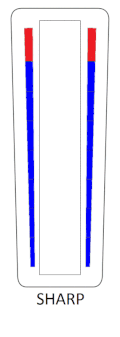
- Scheme 2 -
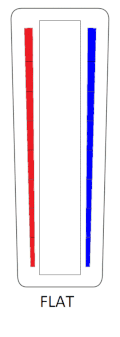
Настройка реле
Контроллер обладает четырьмя реле. Для каждого реле доступны следующие опции:
- N - не менять состояние.
- C - замкнуть контакты.
- O - разомкнуть контакты.
- M - кратковременно замкнуть, а затем разомкнуть контакты.
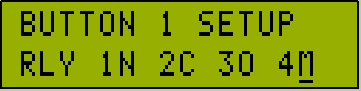
В данном примере первое реле неактивно “N”, его значение не будет меняться при нажатии на кнопку, второе реле закроется, третье реле откроется, а четвертое реле сработает по типу кнопки без фиксации, т.е. контакты реле кратковременно замнутся, а затем разомкнутся.
NRPN сообщения
NRPN - Non-Registered Parameter Number (незарегистрированные номера параметров) - это серия Control Change сообщений с определенными номерами контроллера. Номера контроллеров не являются универсальными, каждый производитель может использовать эти номера под свои нужды. Контроллер 99 - старшая часть параметра, контроллер 98 - младшая часть параметра, определяют уникальный идентификатор параметра или функции. Контроллер 6 определяет грубое значение параметра, или старшую его часть, а опциональный контроллер 38 определяет точное знание параметра или его младшую часть.
Пример NRPN сообщений для управления лупером в процессоре Kemper Profiler (CC# - номер контроллера в Control Change сообщении, V - значение):
Rec/Play/Overdub:
CC#99 V125, CC#98 V88, CC#06 V0, CC#38 V1 (нажатие кнопки), V0 (отпускание кнопки)
Stop/Erase:
CC#99 V125, CC#98 V89, CC#06 V0, CC#38 V1 (нажатие кнопки), V0 (отпускание кнопки)
Undo:
CC#99 V125, CC#98 V93, CC#06 V0, CC#38 V1 (нажатие кнопки), V0 (отпускание кнопки)
Trigger:
CC#99 V125, CC#98 V90, CC#06 V0, CC#38 V1 (нажатие кнопки), V0 (отпускание кнопки)
Reverse:
CC#99 V125, CC#98 V91, CC#06 V0, CC#38 V1 (нажатие кнопки), V0 (отпускание кнопки)
1/2 Speed:
CC#99 V125, CC#98 V92, CC#06 V0, CC#38 V1 (нажатие кнопки), V0 (отпускание кнопки)
Control Change сообщения
В сообщении Control Change содержится номер и значение. Обычно номер отвечает на привязку к определенному эффекту, а значение указывает, какое действие совершить - включить или выключить эффект. Во многих MIDI устройствах имеется возможность настроить реакцию на сообщения Control Change из пользовательского меню или с помощью «обучения».
Калибровка педали
До начала процедуры калибровки, текущее положение педали отображается в нижней строке экрана. Когда педаль находится в нижней позиции (пятка), значение на экране должно быть 0, в верхней позиции (носок) - значение 127. Если значения отличаются от указанных, необходимо выполнить процедуру калибровки педали.
- Нажмите [OK] для начала процедуры калибровки.
- На экране горит надпись “Set pedal toi then press OK”. Переместите педаль в верхнюю позицию (носок) и нажмите [OK].
- На экране горит надпись “Set pedal heel then press OK”. Переместите педаль в нижнюю позицию (пятка) и нажмите [OK].
- Если калибровка была выполнена успешно на экране кратковременно появится сообщение “Calibration ОK”, если калибровка не удалась, появится сообщение “Calibration FAIL”.
После того, как процедура калибровки завершена, снова проверьте значения в крайних положениях педали. Если значения 0 и 127 не достигаются, повторите процедуру калибровки.
Эмуляция двух педалей
Модели контроллеров со встроенной педалью имеют возможность эмулировать две педали и переключаться между ними с помощью кнопки под педалью. Для настройки такого режима необходимо выполнить следующие шаги:
- Настроить сообщения, отправляемые с основной педали EXP&TAP&TUNE → EXP. ONBRD.
- Настроить сообщения, отправляемые с альтернативной педали EXP&TAP&TUNE → EXP. ONBRD ALT.
- Настроить тип кнопки под педалью на CCT.
Сама по себе кнопка с типом CCT тоже отправляет сообщения. Если требуется, чтобы кнопка только переключала педали, в “CC num” кнопки выберите значение “NO”.
Setup for connection to PC and Mac
Чтобы контроллер мог управлять программами, отправляя MIDI-сигналы по USB, нужно выполнить следующие шаги:
Для Windows:
- Установить программу Hailess MIDI (COM↔MIDI конвертер) http://projectgus.github.io/hairless-midiserial/
- Установить виртуальный миди порт LOOPMidi http://www.tobias-erichsen.de/software/loopmidi.html
- Установить USB-COM драйвер (в большинстве случаев он установится автоматически при подключении контроллера к компьютеру) http://www.ftdichip.com/Drivers/VCP.html
- Запустить Hairless MIDI↔Serial Bridge, выбрать COM порт, который определился при подключении контролера, настроить MIDI выход на LOOPMidi порт.
- Убедиться что в настройках Hairless MIDI↔Serial Bridge и в меню контроллера System Setup->USB BAUDRATE установлена скорость обмена 57600
Для MacOS:
- Установить программу Hailess MIDI (COM↔MIDI конвертер) http://projectgus.github.io/hairless-midiserial/
- Активировать IAC Driver: Applications→Utilities→Show MIDI Window→IAC Driver→чекбокс “Device is online”.
- Установить USB-COM драйвер (в большинстве случаев он установится автоматически при подключении контроллера к компьютеру) http://www.ftdichip.com/Drivers/VCP.html
- Использовать встроенное приложение “IAC Driver”.
- Убедиться что в настройках Hairless MIDI↔Serial Bridge и в меню контроллера System Setup->USB BAUDRATE установлена скорость обмена 57600
Application to edit settings
Приложение доступно на сайте в разделе “загрузки”. Скачайте и установите приложение.
Внимание! Текущая версия приложения работает только через MIDI интерфейс контроллера, не пытайтесь использовать для подключения USB интерфейс.
Запустите приложение, затем либо загрузите файл настроек(File→Load), либо загрузите конфигурацию с контроллера. Для того чтобы загрузить текущие настройки с контроллера, выполните подключение контроллера с вашему миди интерфейсу с помощью двух кабелей(midi in и midi out), затем выберете нужные порты в окне MIDI Ports и нажмите connect. Если порты открыты успешно, кнопка connect загорится зеленым цветом. В меню контроллера SYSTEM SETUP найдите раздел Send Dump, нажмите ok дважды.

Контроллер начнет отправлять настройки через миди в приложение. При получении данных в приложении будет загораться и гаснуть лампочка у порта midi входа. Дождитесь пока все данные будут переданы в приложение.
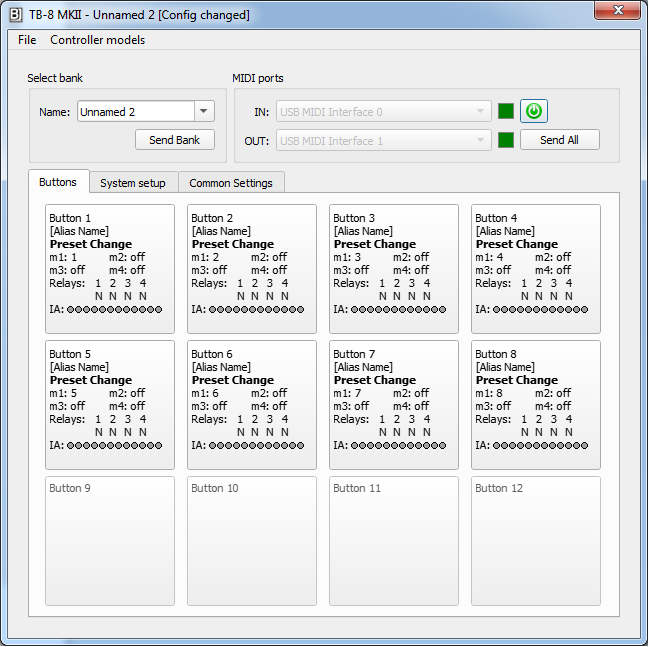
В главном окне приложения во вкладке Buttons отображены все кнопки и некоторые настройки, такие как тип кнопки и базовые параметры. При нажатии на кнопку вы попадаете в меню редактирования кнопки, после окончания настройки нажмите Back. Вкладка System Setup содержит настройки, соответствующие меню SYSTEM SETUP, вкладка Common Settings - настройки для меню EXP&TAP&TUNE и PEDAL VIEW. Обратите внимание что во вкладке Common Settings есть настройки, которые хранятся в банках(могут быть разными в разных банках) , и глобальные настройки.
Выбрать банк для настроек можно в верхнем правом углу окна. Там же можно переименовать его. Под именем банка есть кнопка Send Bank, при нажатии на которую в контроллер будут отправлены настройки текущего банка и глобальные настройки. Отправка только одного банка занимает значительно меньшее время, чем отправка всех настроек.
После завершения редактирования вы можете сохранить настройки в файл(File→Save), чтобы при следующем подключении не скачивать данные с контроллера.